Windows Defender kan oppdage og fjerne skadelig programvare og virus, men den fanger ikke opp potensielt uønskede programmer eller crapware som standard. Imidlertid er det en opt-in-funksjon som du kan aktivere ved å redigere registeret, for å få Windows Defender til å skanne og eliminere adware, PUAer eller PUP-er i sanntid.
Potensielt uønsket program (PUP), potensielt uønsket applikasjon (PUA) og potensielt uønsket Programvare (PUS) refererer til kategorien programvare som anses som uønsket, uklarert eller uønsket. PUP-er inkluderer adware, dialers, falske "optimeringsprogrammer", verktøylinjer og søkefelt som følger med applikasjoner.
PUAer faller ikke inn under definisjonen av "skadelig programvare" siden de ikke er skadelige, men likevel er noen PUAer klassifisert som "risikofylte".
Bunnlinjen: Du trenger ikke "potensielt uønskede" ting i systemet ditt uavhengig av risikonivået med mindre du seriøst tror at fordelene som tilbys av et bestemt program oppveier risikoen eller ulempen skapt av PUP som fulgte med program.
GUI-alternativ
I Windows 10 2004 og nyere skanner Windows Defender etter PUAer som standard. Du har også muligheten Potensielt uønsket appblokkering på innstillingssiden for Windows Defender Security. Du kan aktivere/deaktivere alternativet ved å bruke GUI.
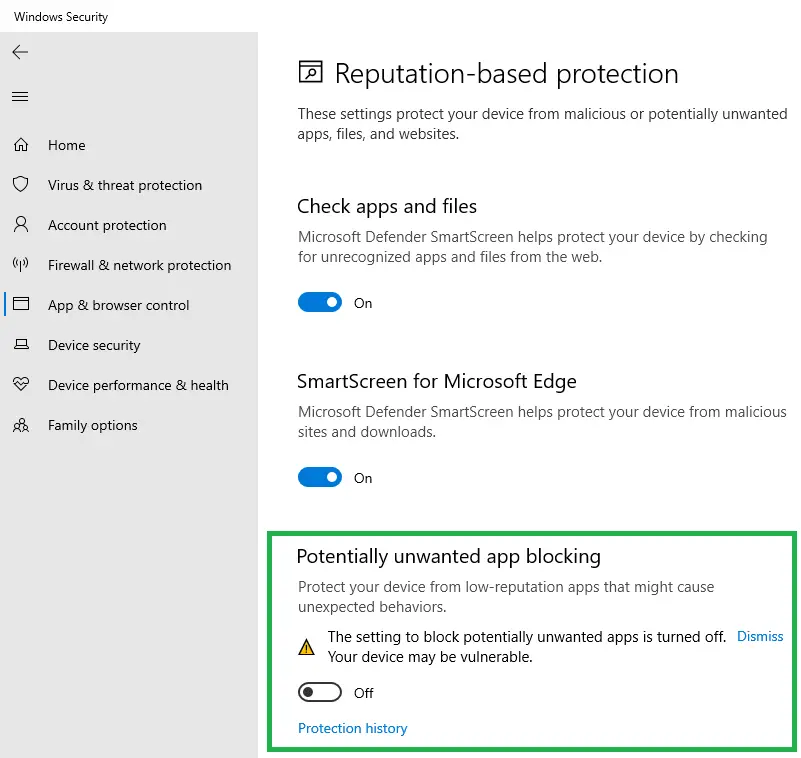
For tidligere versjoner av Windows, følg prosedyren nedenfor for å aktivere skanning av PUAer.
Nå, her er hvordan du aktiverer skanning og fjerning av adware, PUP/PUA ved hjelp av Windows Defender (i Windows 8 og høyere).
- Aktiver Windows Defender PUA Protection Feature
- Aktiver PUA-beskyttelse ved å bruke PowerShell
- Aktiver PUA-beskyttelse manuelt [Registerplassering 2]
- Aktiver PUA-beskyttelse manuelt [Registerplassering 3]
- Hvordan sjekke om PUA Protection fungerer?
Aktiver Windows Defender sanntidsskanning for adware, PUA eller PUP
Det er tre forskjellige måter å aktivere PUA-beskyttelse på i Windows Defender, men jeg er usikker på hvilken innstilling som har forrang i tilfelle en konflikt. Registerplasseringen er forskjellig i hver metode som er beskrevet. Det anbefales kun å bruke en av følgende metoder for å unngå forvirring.
Metode 1: Aktiver PUA-beskyttelse ved å bruke PowerShell
Start PowerShell (powershell.exe) som administrator.
Kjør følgende kommando og trykk ENTER:
Set-MpPreference -PUAProtection 1
Denne PowerShell-kommandoen legger til en registerverdi til følgende nøkkel:
HKEY_LOCAL_MACHINE\SOFTWARE\Microsoft\Windows Defender
- Verdi: PUAProteksjon
- Data: 1 – muliggjør PUA-beskyttelse | 0 – deaktiverer beskyttelse
Merk at manuell innstilling av registerverdien fortsatt vil fungere. Men registerbanen ovenfor er beskyttet og kan ikke redigeres ved hjelp av Registerredigering med mindre du redigerer den som SYSTEM.
Metode 2: Aktiver PUA-beskyttelse manuelt [Registerplassering 2]
Denne metoden bruker samme registerverdi, men implementerer den under Policies-registernøkkelen.
Start Regedit.exe og gå til følgende nøkkel:
HKEY_LOCAL_MACHINE\SOFTWARE\Policies\Microsoft\Windows Defender
Opprett en DWORD-verdi med navn PUAProteksjon
Dobbeltklikk på PUAProtection og sett verdidataene til 1.
Metode 3: Aktiver PUA-beskyttelse manuelt [Registerplassering 3]
Start Registerredigering (regedit.exe) og gå til følgende nøkkel:
HKEY_LOCAL_MACHINE\SOFTWARE\Policies\Microsoft\Windows Defender
Lag en undernøkkel kalt "MpEngine"
Under MpEngine oppretter du en DWORD-verdi kalt MpEnablePus
Dobbeltklikk på MpEnablePus og sett verdidataene til 1
Dette konfigurerer Windows Defender til å aktivere sanntidsskanning og fjerning av "potensielt uønskede" ting.
Avslutt Registerredigering.
Av disse tre metodene er 1 og 2 ennå ikke dokumentert av Microsoft - men jeg klarte å finne dem ut når jeg spilte med PowerShell. Metode 1 og 2 ble testet i et system som kjører Windows 10. Metode 3 ble opprinnelig publisert av MMPC-bloggen.
Bruk endringene
Gjør en av disse tingene for å bruke endringene:
- Slå av sanntidsbeskyttelse og slå den på igjen.
- Oppdater Windows Defender-definisjoner
- Start Windows på nytt
PUA vil bare blokkeres ved nedlasting eller installasjon. En fil vil bli inkludert for blokkering hvis den oppfyller en av følgende betingelser:
- Filen skannes fra nettleseren
- Filen har Mark of the Web (Sone ID) satt
- Filen ligger i nedlastingsmappen
- Filen i %temp%-mappen
Fungerer Windows Defender PUA Protection i systemer som ikke er en del av et bedriftsnettverk?
Denne opt-in Windows Defender-funksjonen ble annonsert i fjor av Microsoft Malware Protection Center (MMPC) blogg. Men siden MMPC-blogginnlegget bare refererer til "bedriftssystemer", kan noen hjemmebrukere lure på om PUA-deteksjonsfunksjonen fungerer på frittstående datamaskiner.
Ja. Windows Defender PUA-skanning fungerer også i frittstående systemer.
Følgende test viser at Windows Defender PUA-deteksjon fungerer i systemer som ikke er en del av et domenenettverk.
MMPC sikkerhetsportal har den komplette listen over "Potensielt uønskede programmer" eller "Potensielt uønskede applikasjoner", er hvert trusselnavn prefikset med "PUA:".
For eksempel, PUA: Win32/CandyOpen er en PUP/PUA buntet med Magical jelly bean Keyfinder og andre programmer.
(Magical Jelly Bean Keyfinder, ellers er et nyttig stykke programvare.)
Før jeg aktiverer Windows Defender PUA-beskyttelse, lastet jeg ned Magicaljellybeans Keyfinder og prøvde å kjøre den på en Windows 10 v1607 frittstående datamaskin. Windows Defender tillot meg å laste ned installasjonsprogrammet, samt kjøre det.
Etter å ha satt "MpEnablePus"-verdidataene til 1 ved hjelp av Registerredigering og oppdatert definisjonene, blokkerte Windows Defender oppsettsprogrammet fra å kjøre.
Da jeg prøvde å laste ned en ny kopi av Keyfinder-installasjonsprogrammet, ble filen blokkert da den havnet i mappen Nedlastinger eller %temp%. Resultatet ble det samme da jeg valgte en annen mappe enn "Nedlastinger".
Og Windows Defender-varslingsmeldingen ble vist.
Windows Defender har funnet en uklarert app
IT-innstillingene dine forårsaker blokkering av apper som kan utføre uønskede handlinger på datamaskinen din
Mens varslingsmeldingen ordrett er annerledes for "skadelig programvare"-deteksjon; i så fall vil det stå "Funnet noe skadelig programvare".
Og PUA ble satt i karantene, som vist i skannehistorikken for Windows Defender.
Magical Jelly Bean Keyfinder ser ut til å samle forskjellige PUAer i installasjonsprogrammet fra tid til annen. Ved testing i mai 2019 inneholdt installatøren en forskjellige PUA (navngitt PUA: Win32/Vigua. EN) med trusselnivået "Alvorlig".
Varslingsmeldingen er annerledes denne gangen. Det sto "Windows Defender Antivirus blokkerte en app som kan utføre uønskede handlinger på enheten din.”
Konklusjon: Windows Defender PUA-deteksjonsfunksjonen kan være nyttig for systemer som ikke allerede utnytter en tredjeparts premium anti-malware-løsning (f.eks. Malwarebytes Antimalware Premium) med sanntidsovervåking evne. Håper Microsoft legger til et GUI-alternativ for å aktivere PUA-skannefunksjonen i Windows Defender, som Begrenset periodisk skanning opt-in-funksjon (og GUI-alternativet) i Windows 10.
En liten forespørsel: Hvis du likte dette innlegget, kan du dele dette?
En "liten" andel fra deg ville virkelig hjelpe mye med veksten av denne bloggen. Noen gode forslag:- Fest den!
- Del den på favorittbloggen din + Facebook, Reddit
- Tweet det!